O módulo de WhatsApp é destinado a atendimento e envio de notificações para os clientes.
As principais funcionalidades são:
- Chat de atendimento com múltiplos atendentes
- Lista de espera com atendimento automatizado
- Envio de notificações como boletos e avisos de pagamento
- Envio de mensagens em massa como rompimento ou promoção
Guia rápido
Você pode conferir os detalhes de configuração no vídeo abaixo ou através do conteúdo em texto.
1 - Conectando seu número
O primeiro passo é conectar um número de WhatsApp, para isso clique no menu canais e selecione a opção adicionar novo.
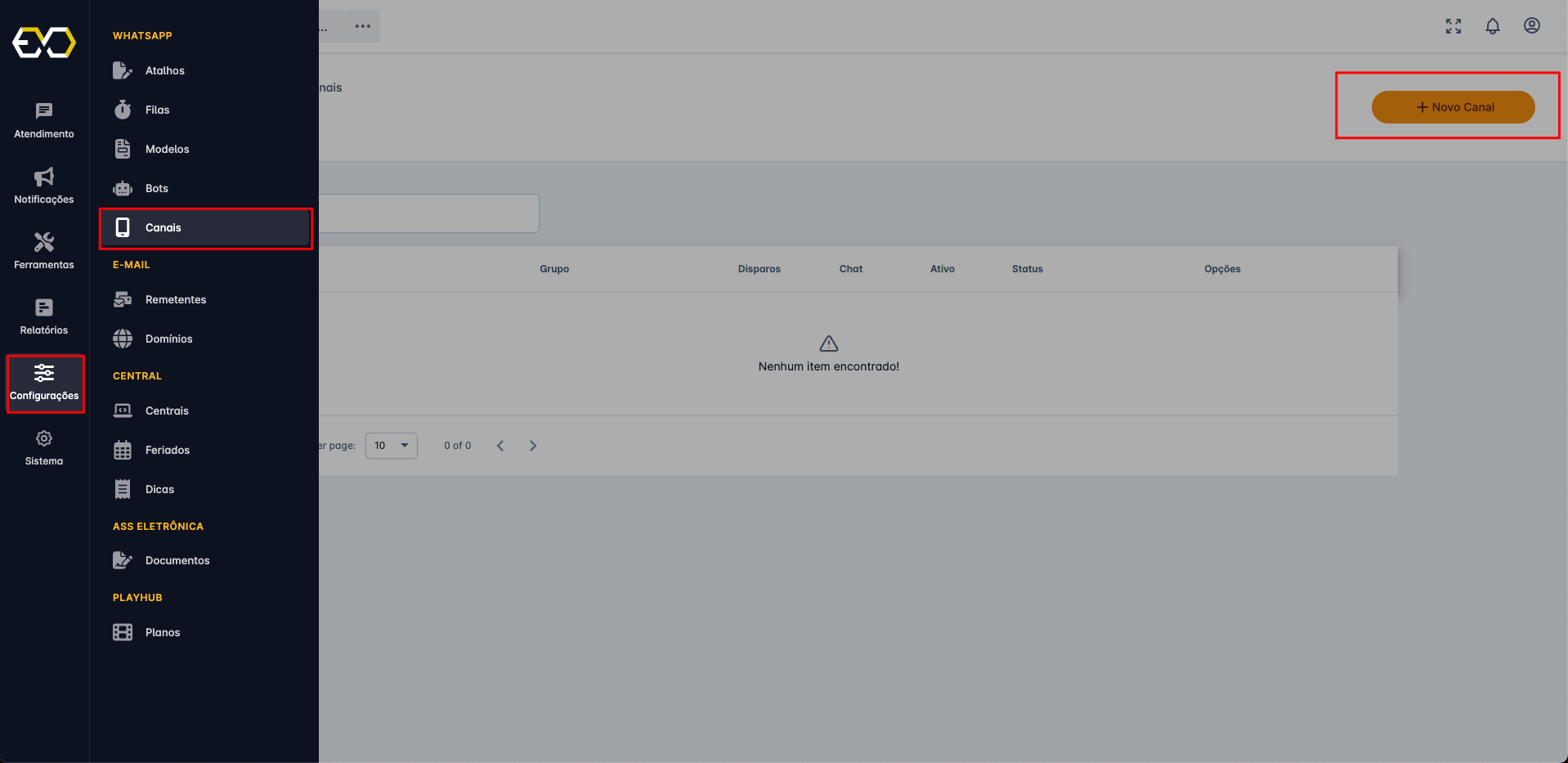
O canal pode ser do tipo WhatsApp Web ou Meta Cloud API. Nesse guia rápido vamos utilizar a conexão via WhatsApp Web, para configuração via Cloud API clique aqui.
Insira um nome de sua preferência e marque se deseja utilizar o chat de atendimento ou apenas disparo de notificações.
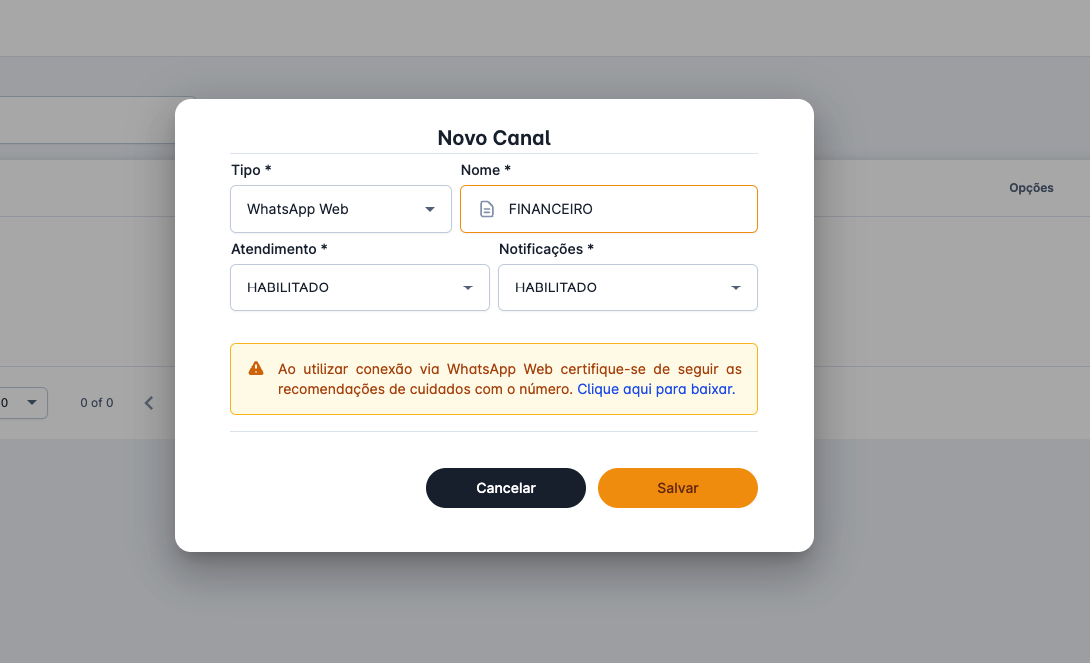
Agora nos detalhes do canal você deve clicar em iniciar sessão e ler o QRCode com seu aparelho como se fosse no WhatsApp Web.
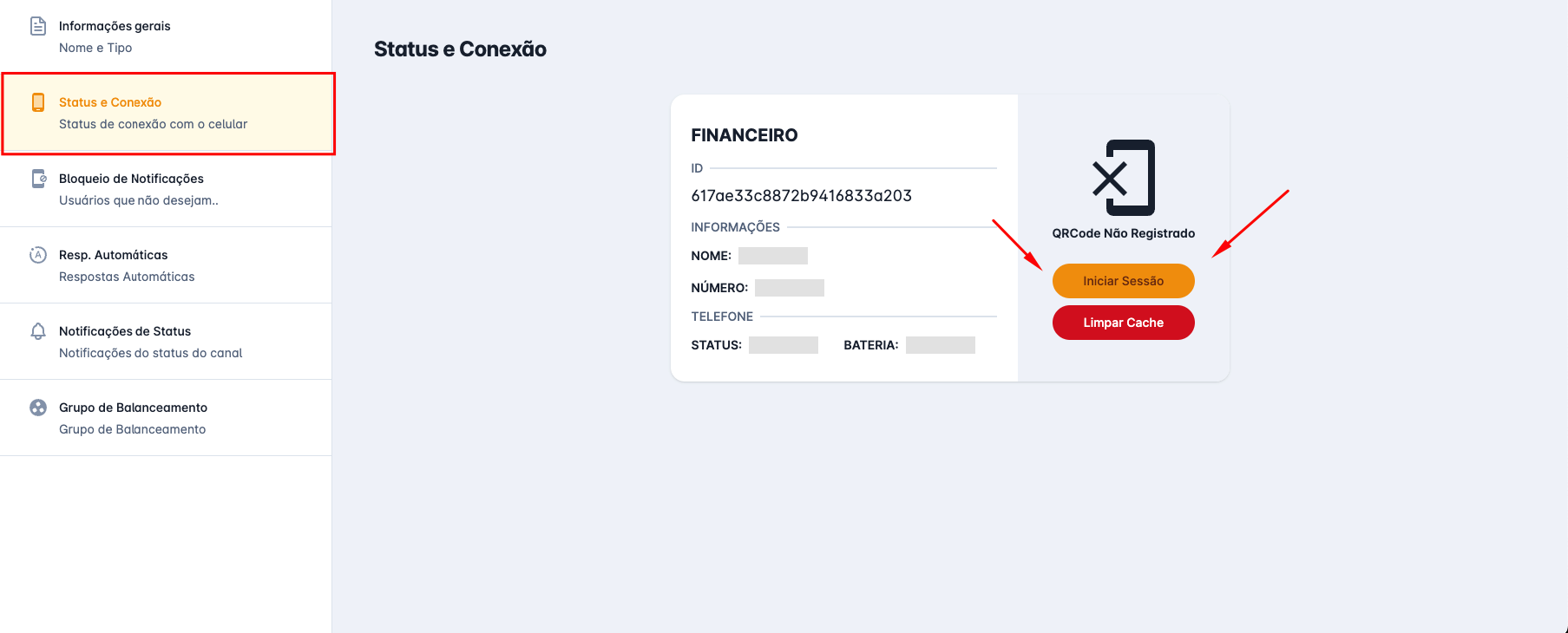
Após a leitura o status do canal deverá aparecer conectado.
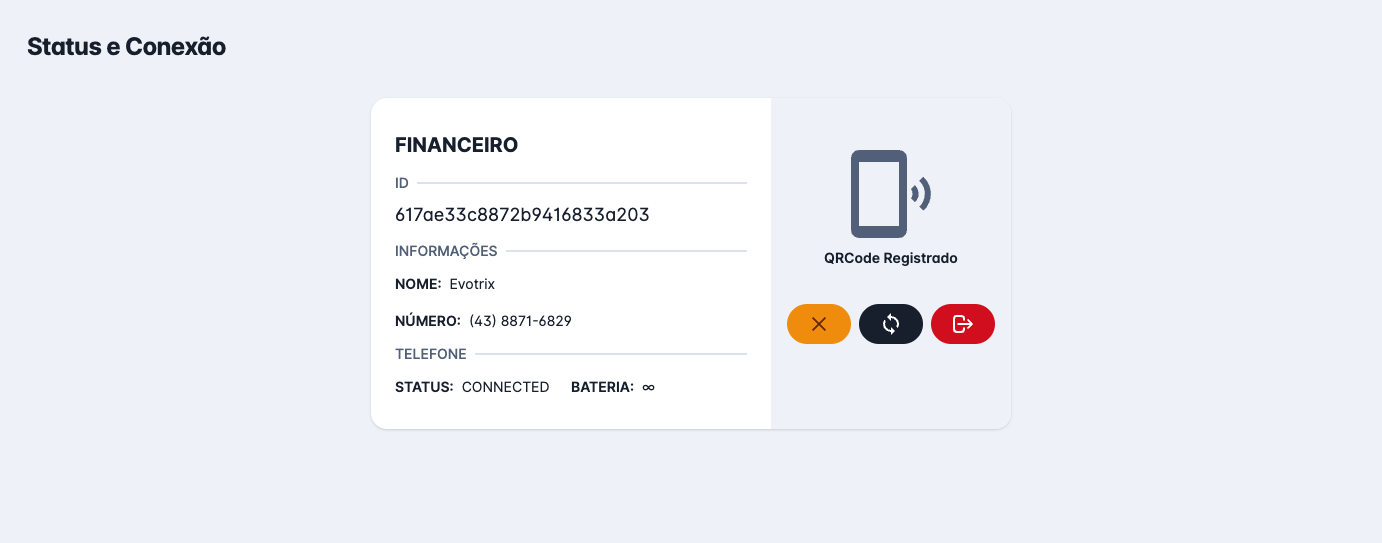
Isso é tudo que precisamos. Mas para mais detalhes sobre configurações clique aqui
2 - Chat de Atendimento
Se você já conectou um canal e habilitou o chat, as mensagens já serão encaminhadas para a plataforma e você já poderá utilizar o serviço. Para isso clique no menu atendimento > chat e selecione o canal que acabou de criar.
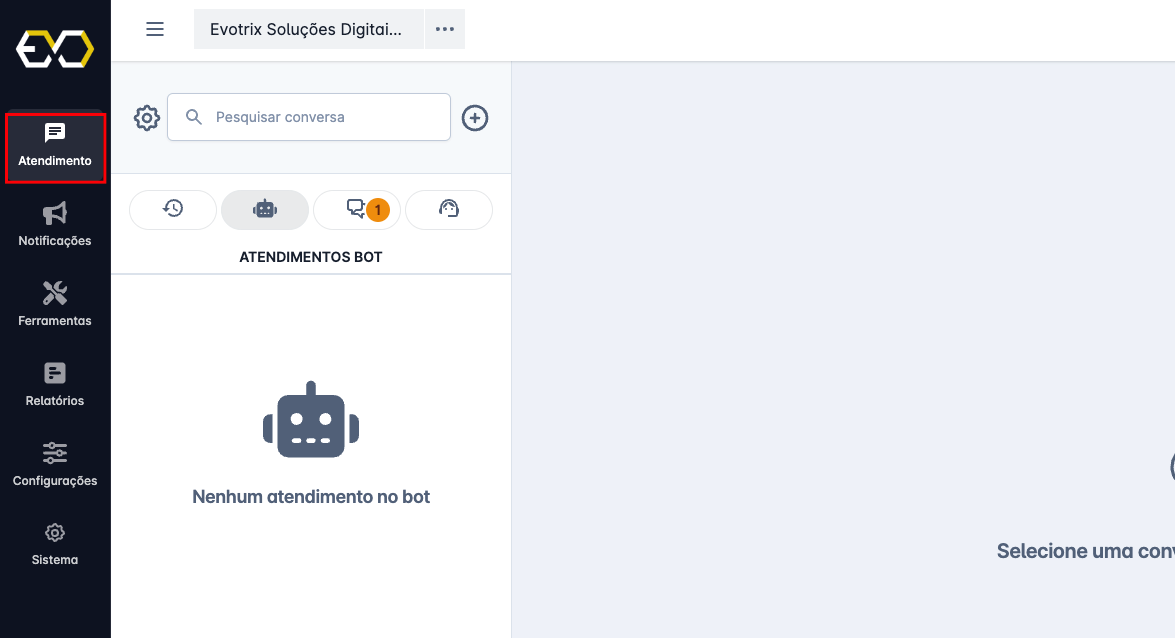
A primeira vez você deverá selecionar o canal que quer ver as mensagens.
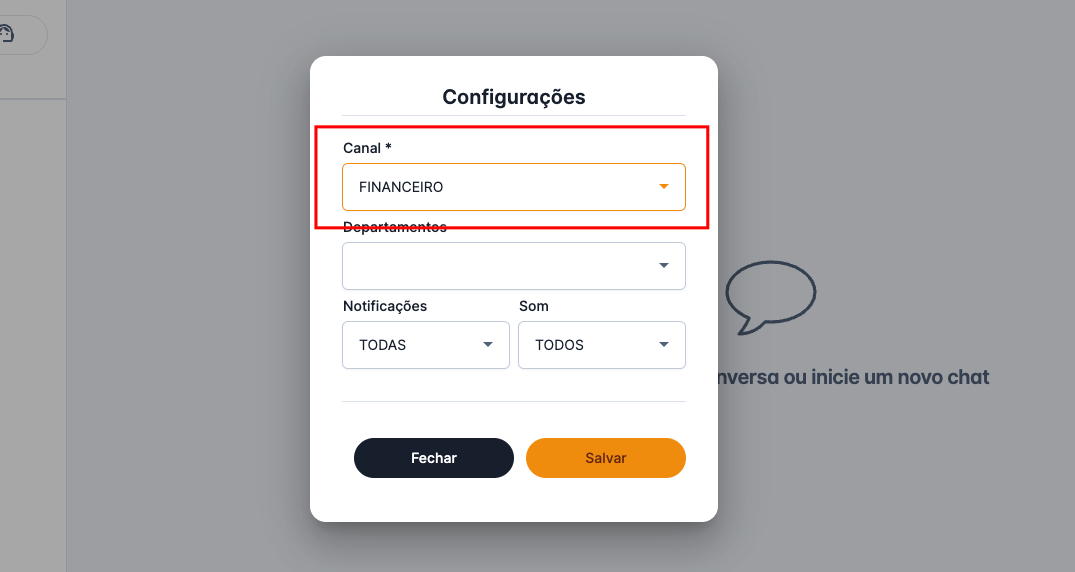
Tudo pronto, agora é só começar a fazer os atendimentos.
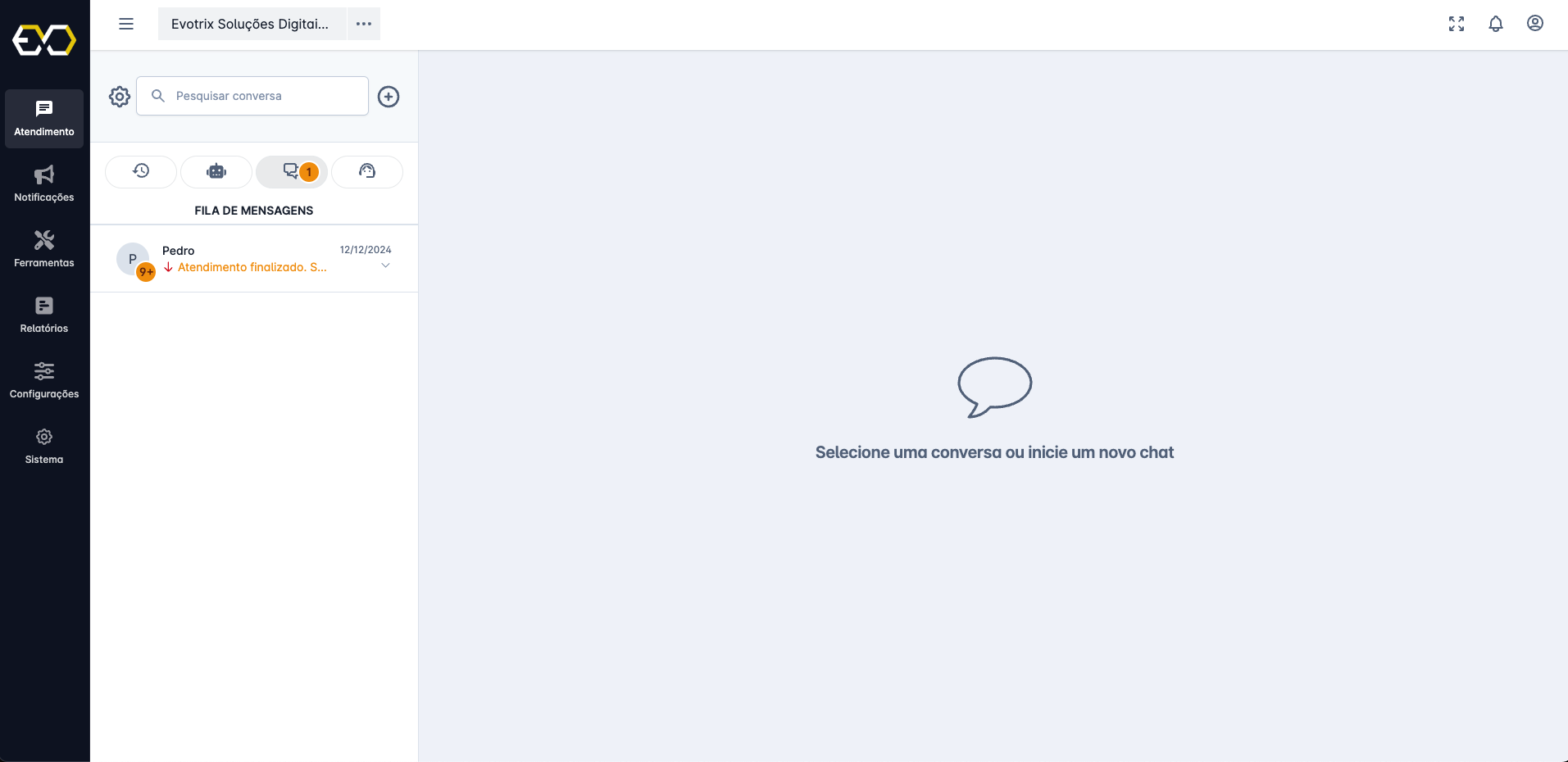
Para mais detalhes sobre as funções do chat clique aqui
3 - Configurando Bot
Agora com o atendimento funcionando você pode configurar seu bot.
Para mais detalhes sobre as funções do bot clique aqui
4 - Notificações automáticas
Com o canal e o bot configurados você pode configurar notificações manuais e agendadas.
4.1 - Notificações Agendadas
Envios automáticos de avisos de vencimento ou pagamento. Você pode cadastrar quantas notificações quiser, basta escolher o canal que vai enviar, o sistema de onde ele vai buscar os dados, o horário e a regra de envio. O sistema irá executar e enviar as mensagens para os clientes que se enquadrem no tipo escolhido.
Acesse o menu notificações > agendadas
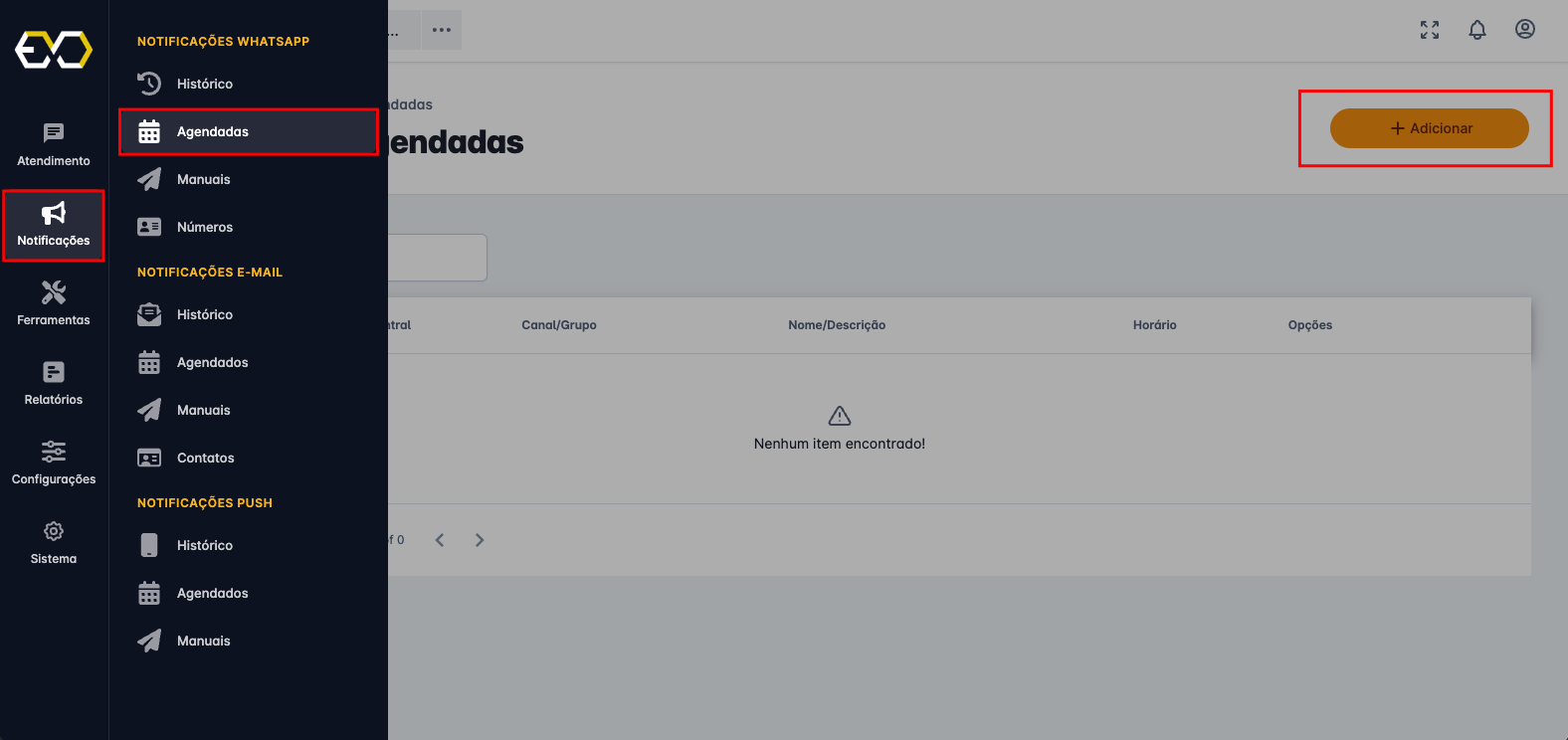
Clique em adicionar para cadastrar um agendamento.
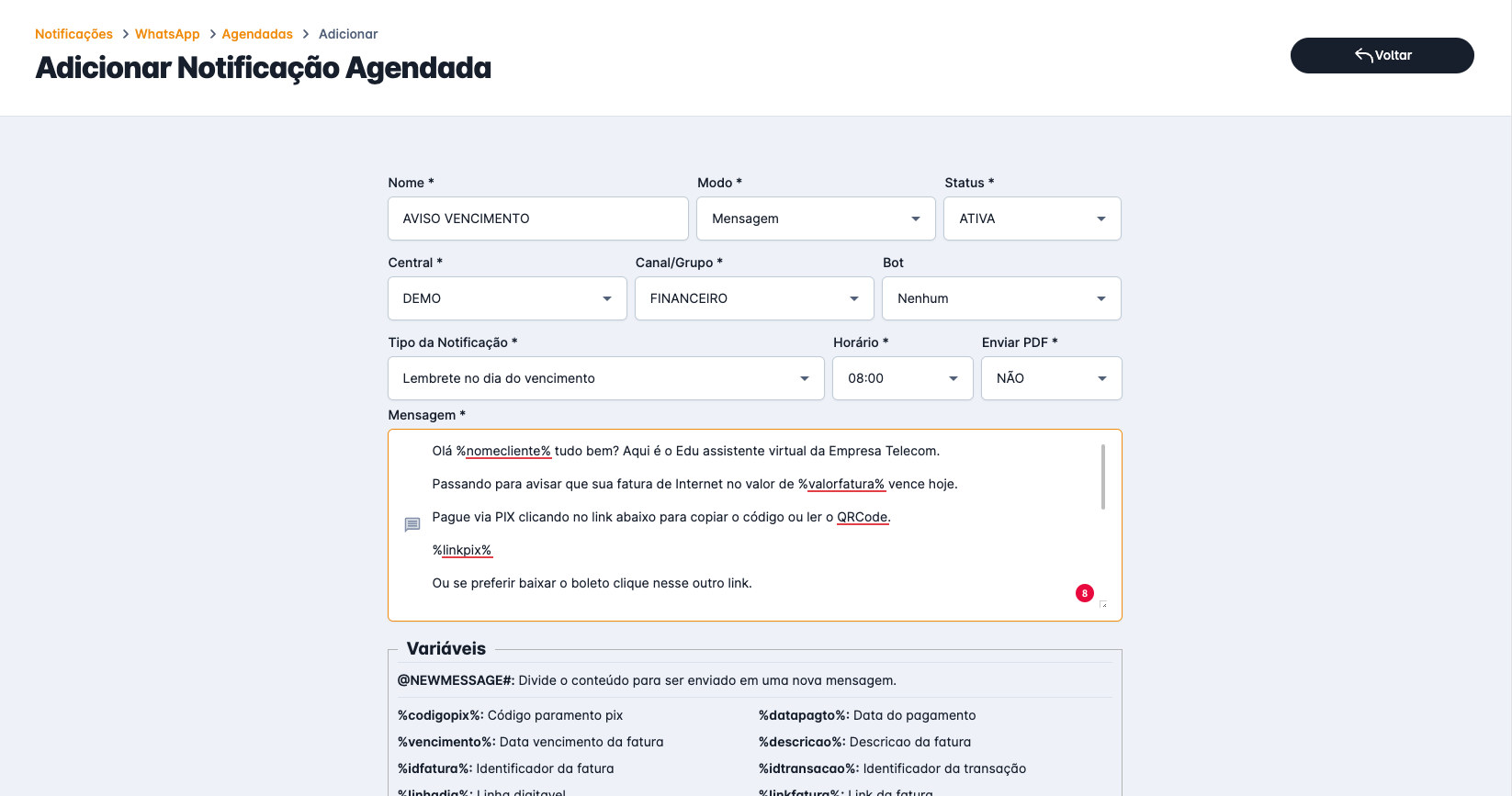
Agora essa regra irá executar todos os dias e de acordo com os seus clientes eles receberão essa notificação.
Para dicas de mensagens clique aqui
4.2 - Notificações Manuais
Envios manuais para uma quantidade de clientes, que podem ser todos, um bairro ou rua. Também é possível importar se um arquivo CSV.
Acesse o menu notificações > manuais
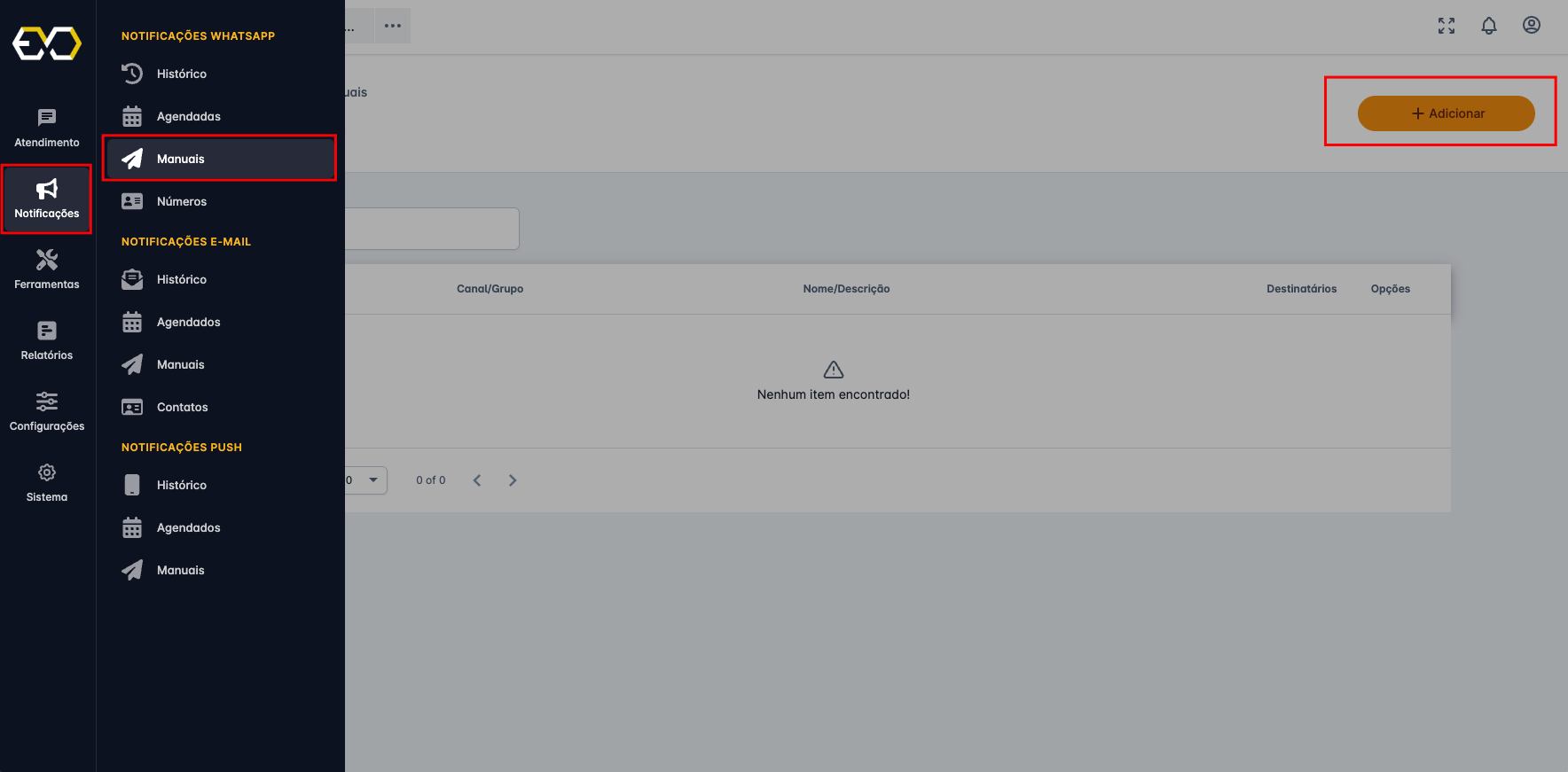
Para realizar um novo envio clique em adicionar. Coloque um título (apenas para organizar o sistema) e selecione o canal de envio, ou deixe automático para balancear entre os canais ativos.
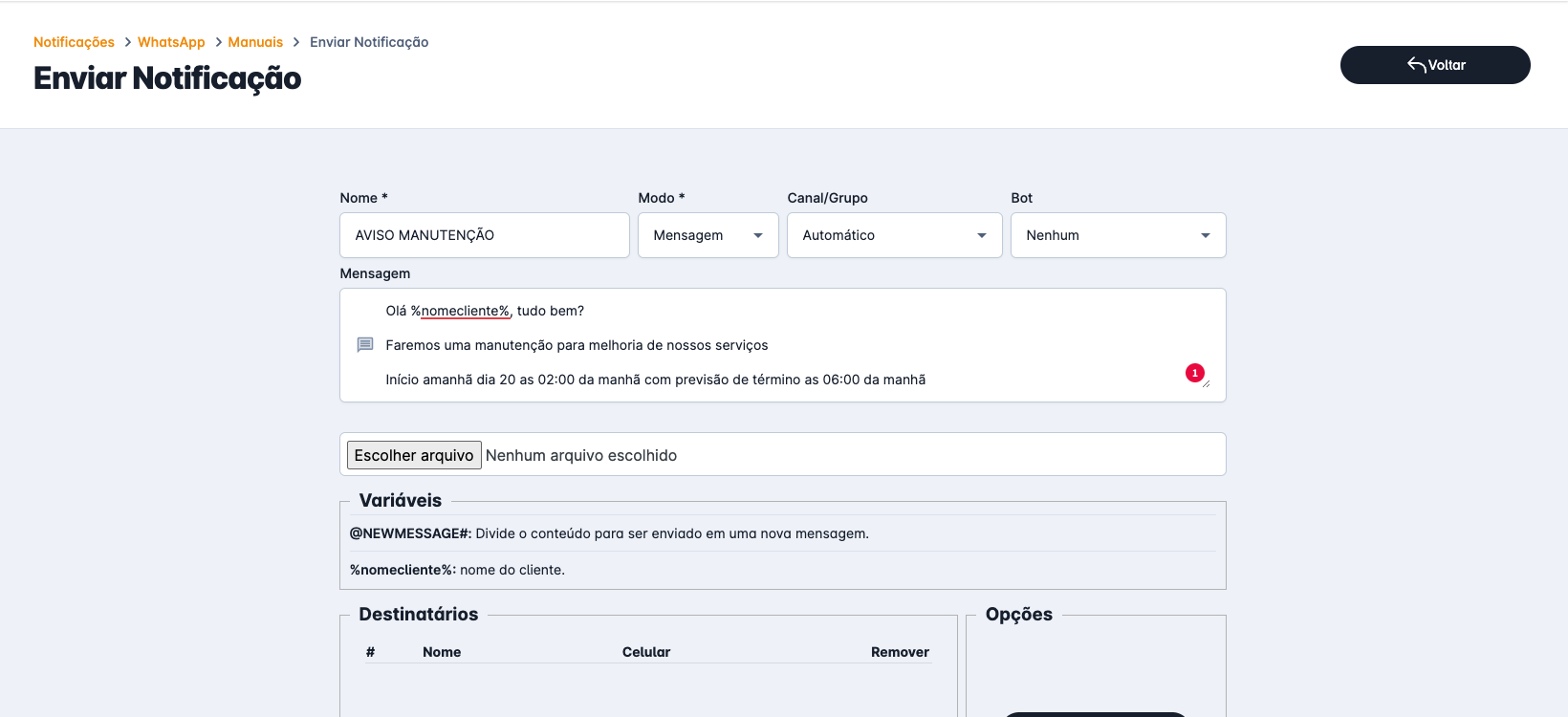
Após escrever a mensagem clique em importar números e escolha de qual central deseja importar. Aplique os filtros de rua, bairro, cidade entre outros. Selecione os contatos e clique em importar.
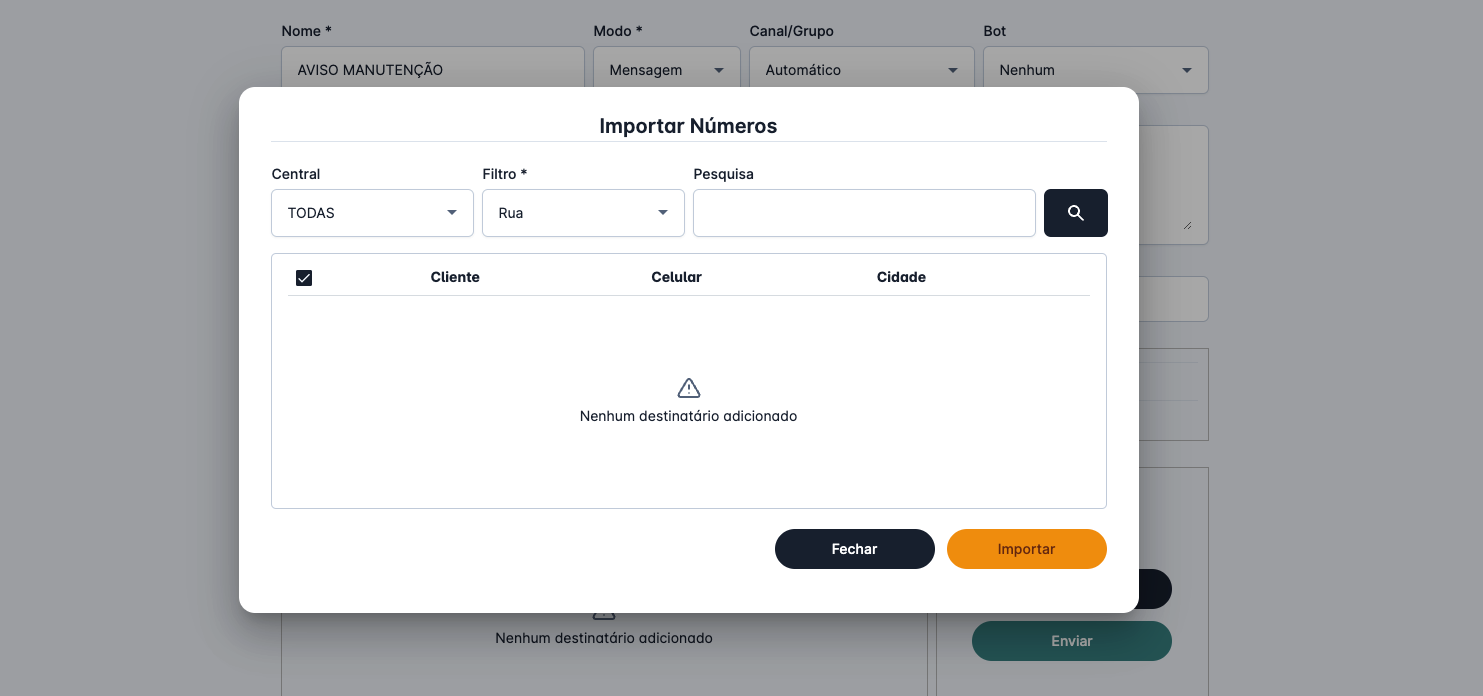
Tanto para notificações manuais quanto automáticas elas irão para a fila e serão enviadas de forma gradativa. Os envios ficam no histórico com seus devidos status.
Para mais detalhes sobre as funções de notificações clique aqui
Passamos rapidamente por todas as funções, para mais detalhes e configurações acesse os menus laterais e em caso de dúvidas contate nossa equipe.